如何解决Win10搜索无反应的问题
Win10搜索无反应是许多用户在日常使用中会遇到的一个烦恼。当点击搜索栏却没有任何反应时,可能会让人感到困惑。下面将介绍解决方法以帮助用户重新正常使用搜索功能。
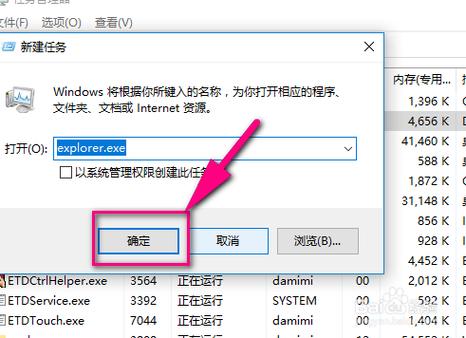
以管理员身份打开Windows PowerShell
首先,我们需要以管理员身份打开Windows PowerShell来进行功能修复。点击开始菜单,并在搜索栏中输入“Windows PowerShell”。右键点击弹出的选项,在下拉菜单中选择“以管理员身份运行”,然后即可进入Windows PowerShell界面。
输入功能修复代码
在Windows PowerShell界面中,输入以下功能修复代码:
```bash
Get-AppXPackage -AllUsers | Foreach {Add-AppxPackage -DisableDevelopmentMode -Register "$($_.InstallLocation)AppXManifest.xml"}
```
然后按下回车执行该代码。这段代码旨在修复系统中与搜索功能相关的问题,等待功能执行完毕即可进入下一步操作。
完成修复等待功能执行
在输入并执行功能修复代码后,耐心等待系统自动执行修复过程。这个过程可能需要一段时间,取决于系统的响应速度和问题的严重程度。一旦修复完成,搜索栏应该可以正常工作了。
尝试重启资源管理器来修复搜索栏功能
如果以上方法仍未解决Win10搜索无反应的问题,用户还可以尝试通过重启资源管理器来修复搜索栏功能。打开任务管理器,找到“Windows资源管理器”进程,右键点击并选择“重新启动”。这有时可以帮助清除系统中的一些暂时性问题,使搜索功能恢复正常。
通过以上方法,用户可以尝试解决Win10搜索无反应的问题,恢复搜索功能的正常使用。记得在操作系统时谨慎操作,以免造成其他不必要的问题。希望本文提供的解决方案能够帮助您顺利解决Win10搜索无反应的困扰。
本文由用户上传,如有侵权请联系删除!

